苹果手机怎么换绑定手机 苹果ID绑定手机号码如何修改
日期: 来源:贝斯特安卓网
苹果手机作为一款备受欢迎的智能手机,绑定手机的操作是很重要的一步,苹果ID绑定手机号码的修改是为了保障用户信息的安全和隐私。如果需要更换绑定手机号码,可以通过苹果官方提供的方式进行操作。在进行修改前,用户需要先登录自己的苹果账号,然后进入设置界面找到账户信息,选择修改绑定手机号码的选项。按照系统提示依次进行操作,最终完成手机号码的更换。这样可以有效保护用户的账号安全,防止账户被盗用或信息泄露的风险。
苹果ID绑定手机号码如何修改
具体步骤:
1.首先打开苹果手机的设置,点击顶部的个人信息
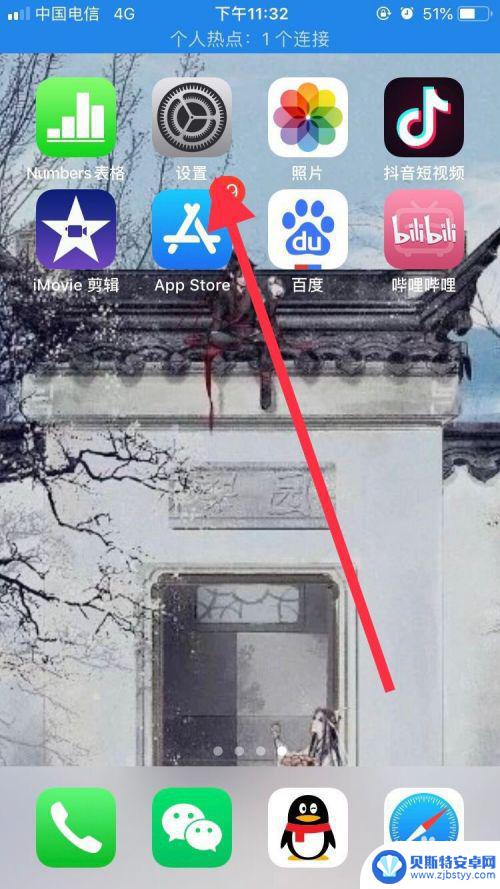
2.进入APPLE ID主页,点击“姓名,电话号码,电子邮件”
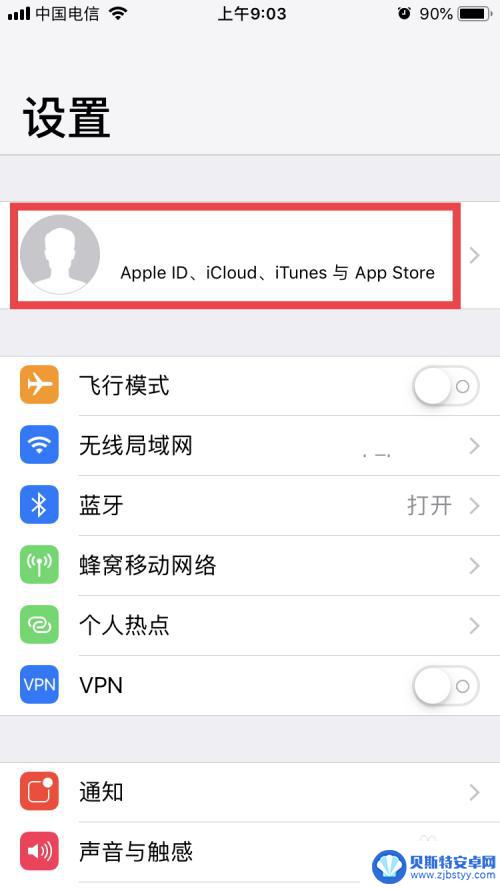
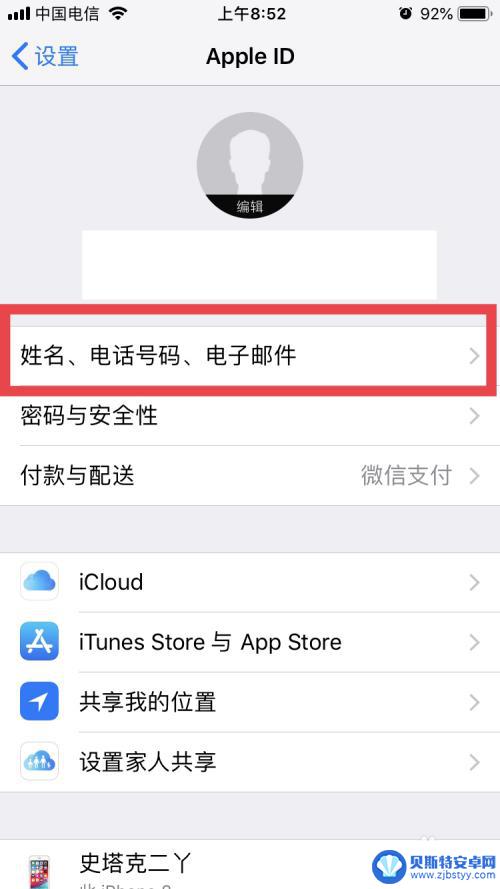
3.可以看到现在绑定的手机号码,点击右上角的”编辑“
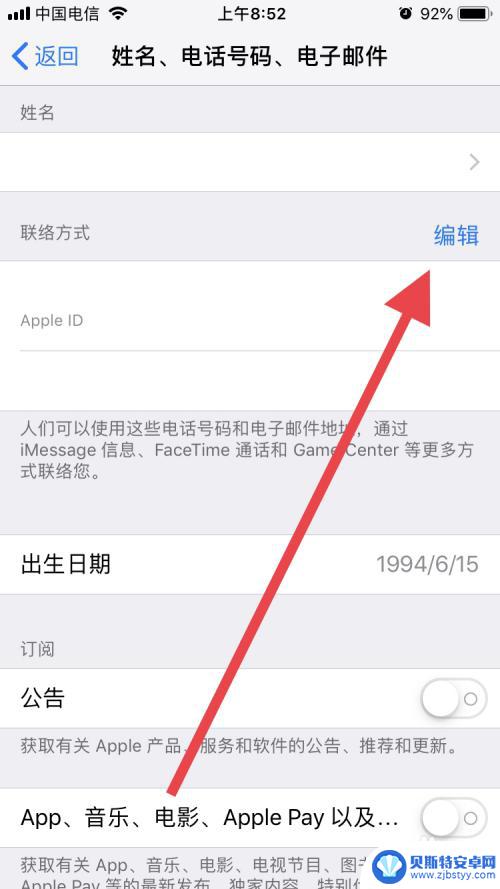
4.点击号码前面的红色小减号,删除掉原来绑定的手机号码
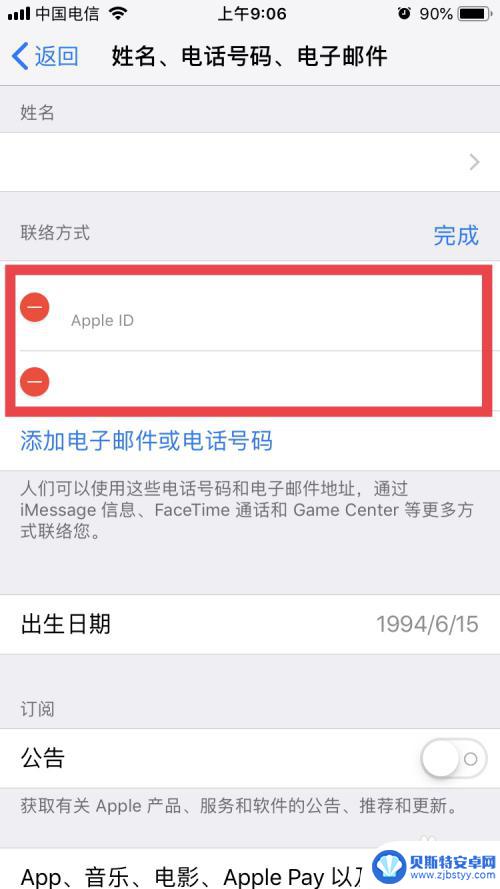
5.点击添加“电子邮件或电话号码”,在弹窗中选择“添加电话号码”
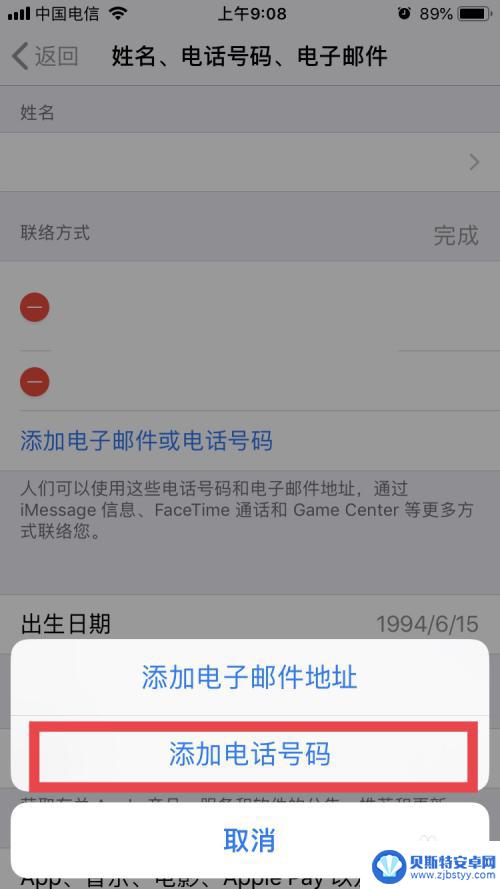
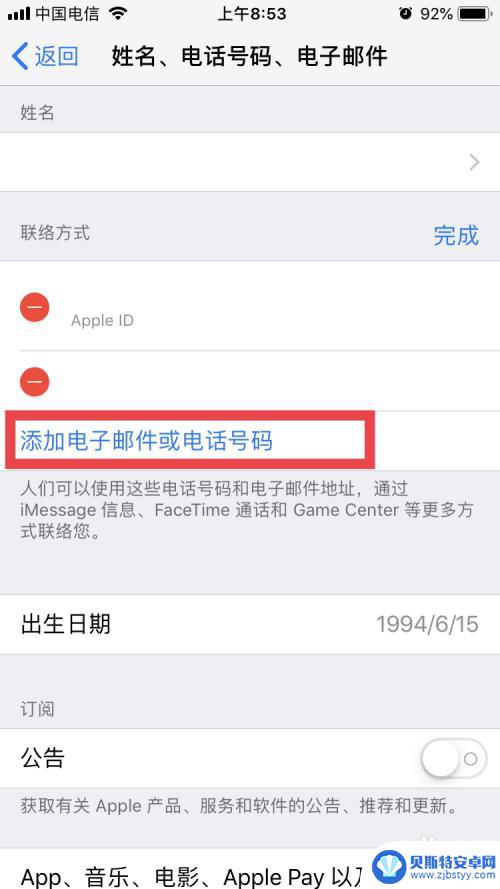
6.在当前页面输入想要新绑定的手机号码,点击下一步
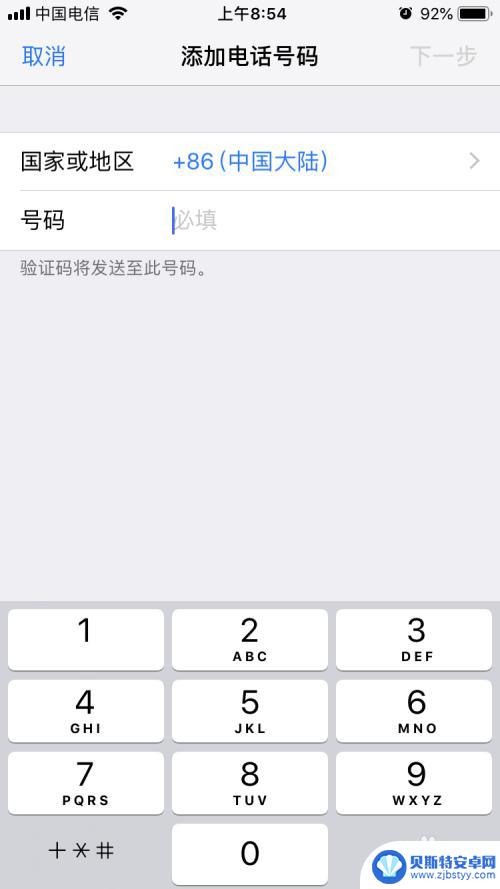
7.点击发送验证码,在自动获取到验证码后,新的手机就加上啦
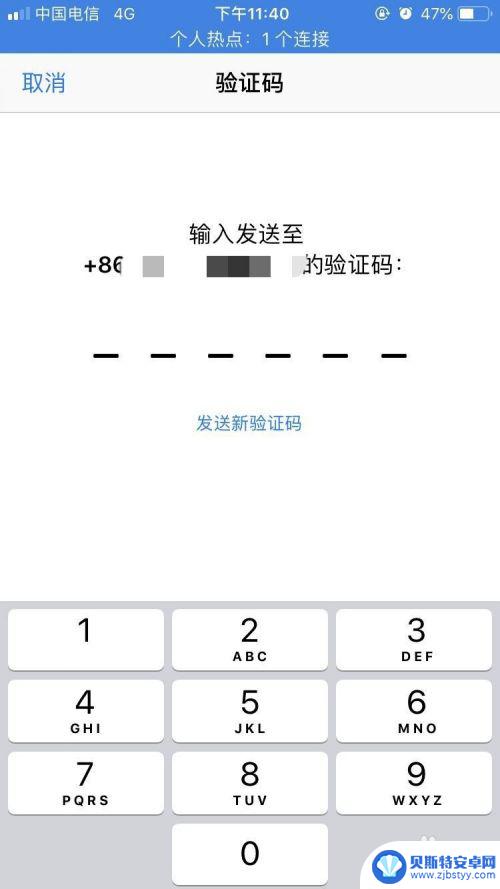
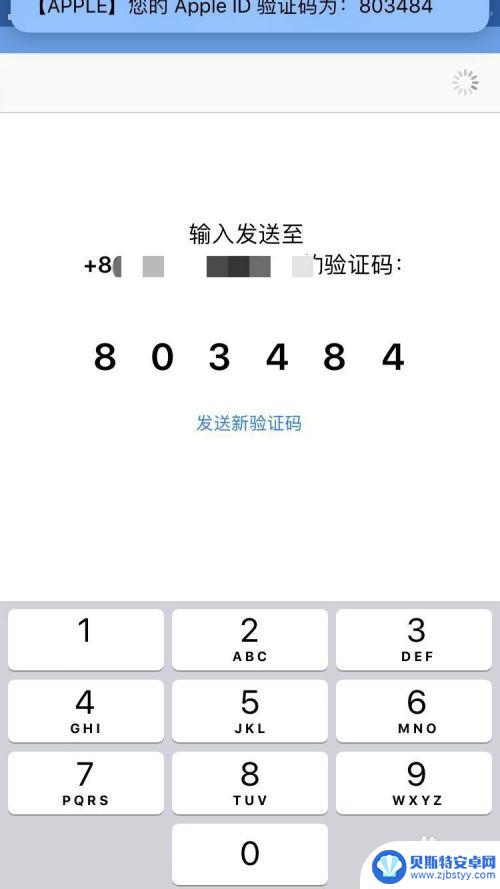
8.总结:
1.打开设置
2.点击APPLE ID
3.点击编辑,删除和添加
4.输出新手机号,收验证码,绑定成功

以上是关于如何更改绑定手机的全部内容,如果您遇到这种情况,不妨尝试按照小编提供的方法来解决,希望对大家有所帮助。












